Assalamu'alaikum warahmatullah wabarakatuh
Kali ini ane mau share cara install phpMyAdmin di MariaDB menggunakan apache di rhel 7. Membahas tentang phpMyAdmin, ini sebenarnya apa sih ???
phpMyAdmin adalah aplikasi Web Based sebagai Pusat untuk mengatur Aplikasi database. Jadi ya phpMyAdmin ini bisa dikoneksikan dengan aplikasi database MariaDB atau MySQL. Ini berbasis Web Based, tinggal akses lewat browser, kita sudah bisa memanajemen database kita :v . Daripada memanajemen database di server langsung yang layarnya itemputih :v huuu seremmmm...
Ini juga memudahkan para web programmer dalam mengolah database mereka. Aplikasi ini akan saya jalankan dengan menggunakan Apache dan juga Install PHP (module php untuk apache). Baru deh, kita akan install dan konfigurasi phpMyAdmin nya.
POKOK BAHASAN KITA ADALAH
- 1. Install phpMyAdmin
- 2. Konfigurasi
- 3. Uji Coba Client
LET'SSS CHECK THISSS OUUTTT!!!
Instal phpMyAdmin
1. Install repository epel nya duluu.. Kita akan mengambil aplikasi phpMyAdminnya disini..
yum -y install epel-release
2. Masukkan perintah
yum --enablerepo=epel -y install phpMyAdmin php-mysql php-mcrypt
Install repo buat dapetin php mbstring
subscription-manager repos --enable=rhel-7-server-optional-rpms
Buat /etc/yum.repos.d./ file baruu
https://downloads.mariadb.org/mariadb/repositories/#mirror=delora
dari link diatas
Konfigurasi phpMyAdmin
1. Kita edit sedikit pada file ini..
nano /etc/httpd/conf.d/phpMyAdmin.conf
2. Menuju kebaris "34" pada kata "Require ip".. Lalu isikan IP Network anda. Ini berarti SELURUH IP YANG ADA DI NETWORK ITU, BISA MENGAKSES phpMyAdmin nya.
3. Eh kelewat :v menuju ke baris "17" pada kata "Require ip" juga. Kita tambahkan IP Network kita. Lalu restart APACHE / httpd nya.
UJI COBA CLIENT
Menggunakan Windows 10 PRO original dengan browser Mozilla.
1. akses "(domainanda)/phpMyAdmin/" lewat browser. Lalu masukkan User anda.
2. Dan taraaaaa....







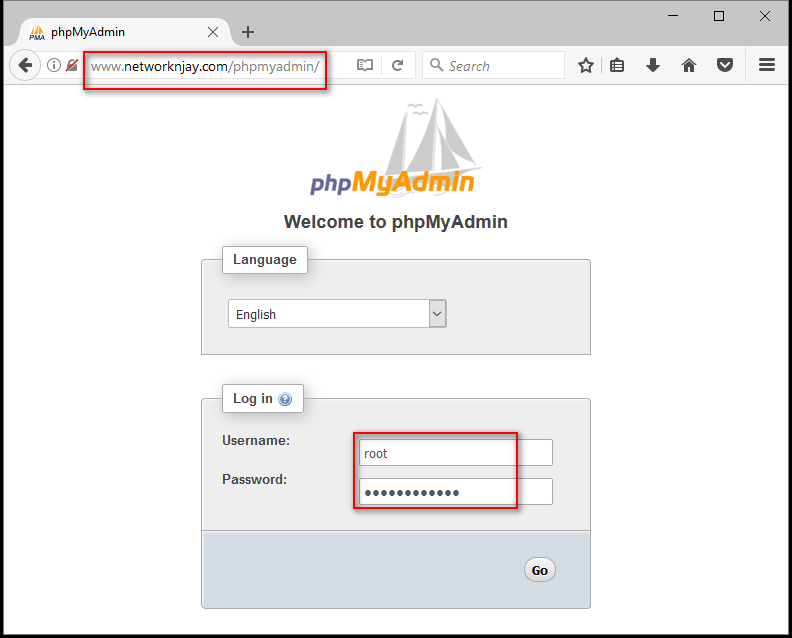





0 comments: